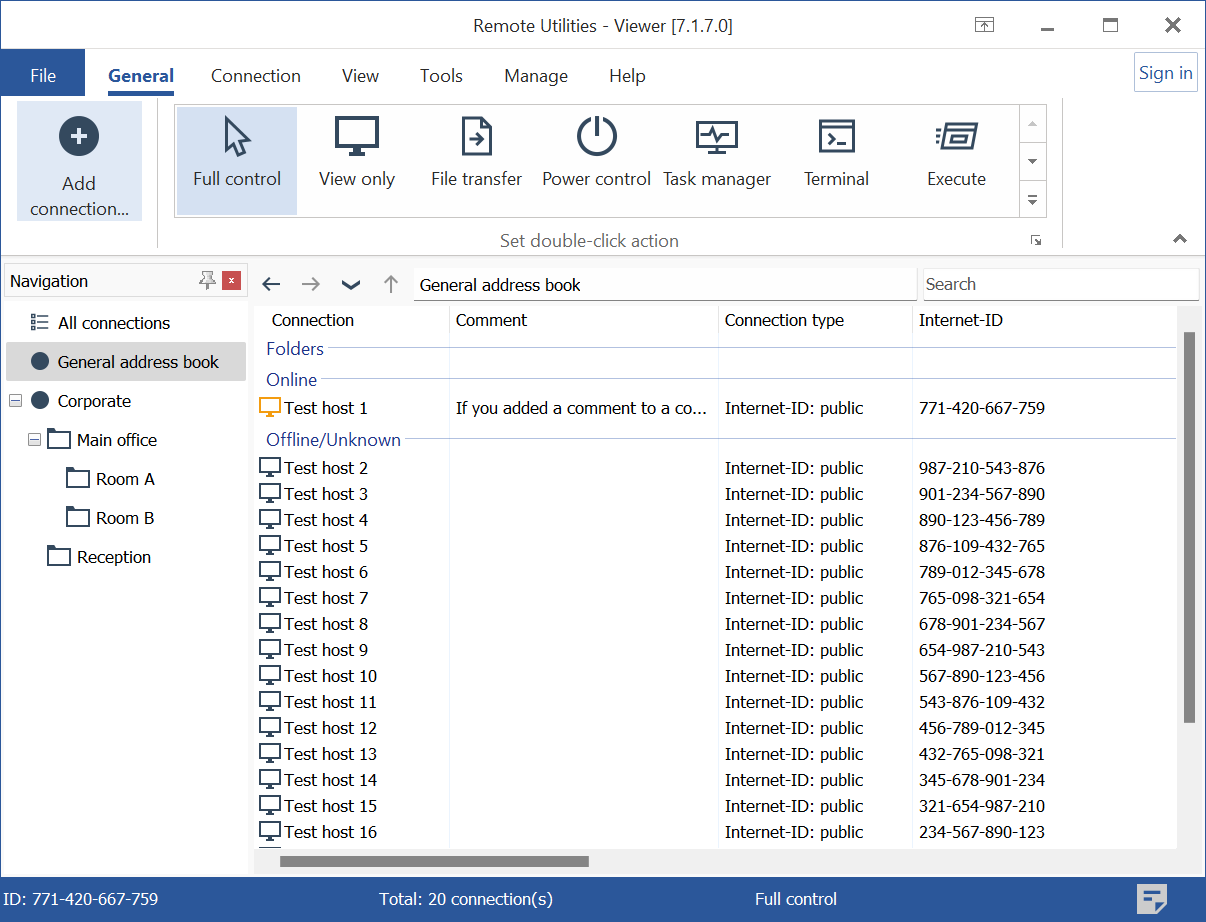استخدام عرض الأعمدة
عندما تعمل مع مئات من الاتصالات في دفتر العناوين الخاص بك، نوصي بأن تقوم بالتبديل إلى عرض الأعمدة. في هذا العرض، يمكنك مشاهدة وإدارة اتصالاتك بشكل أكثر فعالية.
تشغيل عرض الأعمدة
- في Viewer، حدد علامة عرض وانقر على تفاصيل:

- سيتم تحويل دفتر العناوين إلى عرض الأعمدة:

قم بتشغيل الأعمدة وإيقافها
لتغيير الأعمدة المعروضة، انقر بزر الماوس الأيمن على شريط عناوين الأعمدة وحدد الأعمدة التي تريد إضافتها إلى العرض الحالي:
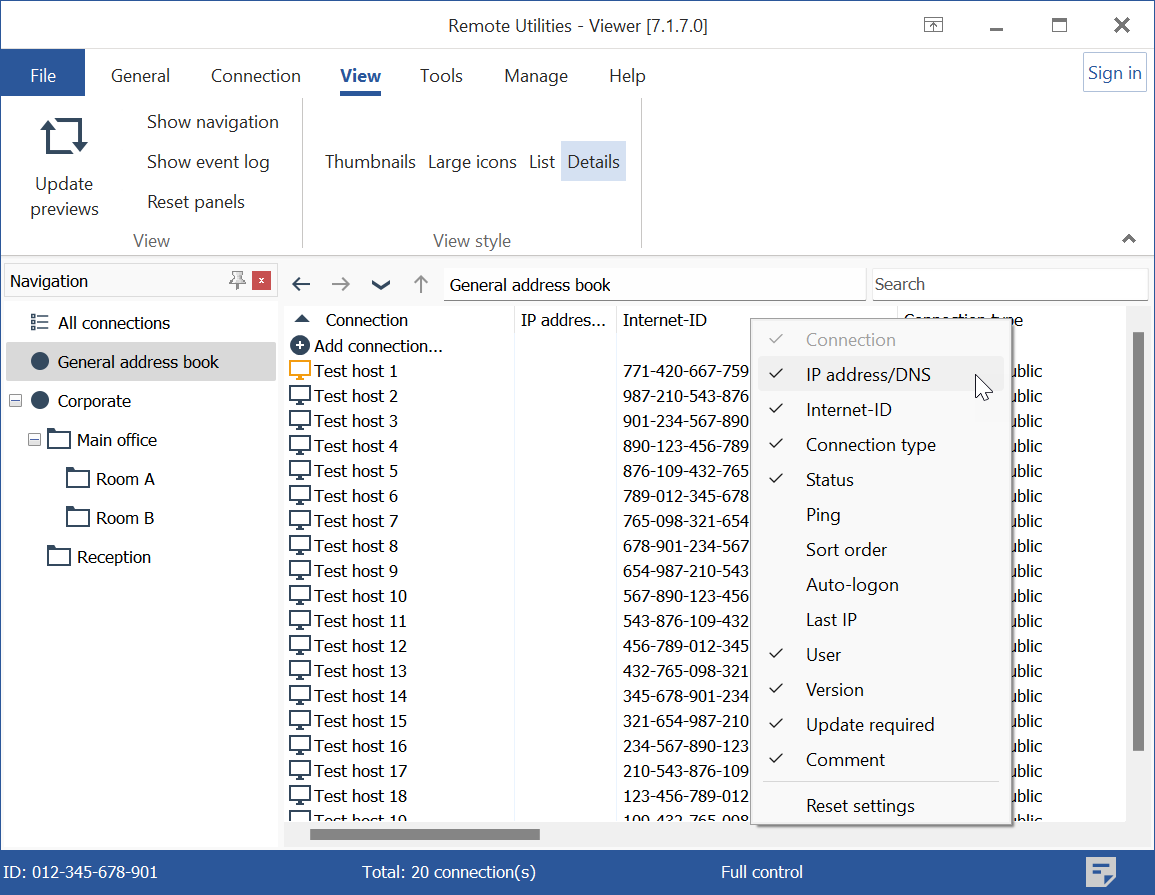
إليك قائمة بعناوين الأعمدة مع أوصافها:
- الاتصال: اسم وصفي لاتصال في دفتر العناوين.
- عنوان IP/اسم DNS: عنوان IP أو اسم DNS لجهاز الكمبيوتر المستهدف.
- معرف الإنترنت: رمز معرف الإنترنت لجهاز الكمبيوتر المستهدف.
- نوع الاتصال: يمكن أن يكون هذا إما اتصال مباشر أو اتصال بمعرف الإنترنت. إذا تم استخدام معرف الإنترنت، يتم عرض خادم معرف الإنترنت أيضًا (سواء كان عامًا أو مخصصًا).
- الحالة: راجع المزيد من المعلومات حول حالات الاتصال.
- Ping: يعرض نتيجة الأمر "ping" (علامة التبويب الاتصال→Ping).
- ترتيب الفرز: يعرض قيمة حقل ترتيب الفرز المتاحة في خصائص الاتصال، في علامة التبويب إضافي. يتم استخدام هذا الحقل والعمود المرتبط به للفرز المخصص.
- تسجيل الدخول التلقائي: يُظهر ما إذا كان تسجيل الدخول التلقائي مفعلًا لاتصال معين.
- آخر IP: آخر عنوان IP تم استخدامه من قبل المضيف المعين.
- المستخدم: المستخدم الحالي لنظام Windows المسجل في جهاز الكمبيوتر عن بُعد.
- الإصدار: الإصدار الحالي من المضيف البعيد.
- تحديث مطلوب: هذه العمود يُعلم ما إذا كان إصدار المضيف قديمًا.
- تعليق: يُظهر محتويات حقل التعليق المتاح في خصائص الاتصال، في علامة التبويب إضافي.
إعادة ترتيب وتغيير حجم الأعمدة
لإعادة ترتيب الأعمدة، انقر على رأس العمود واسحب العمود إلى موقع جديد:
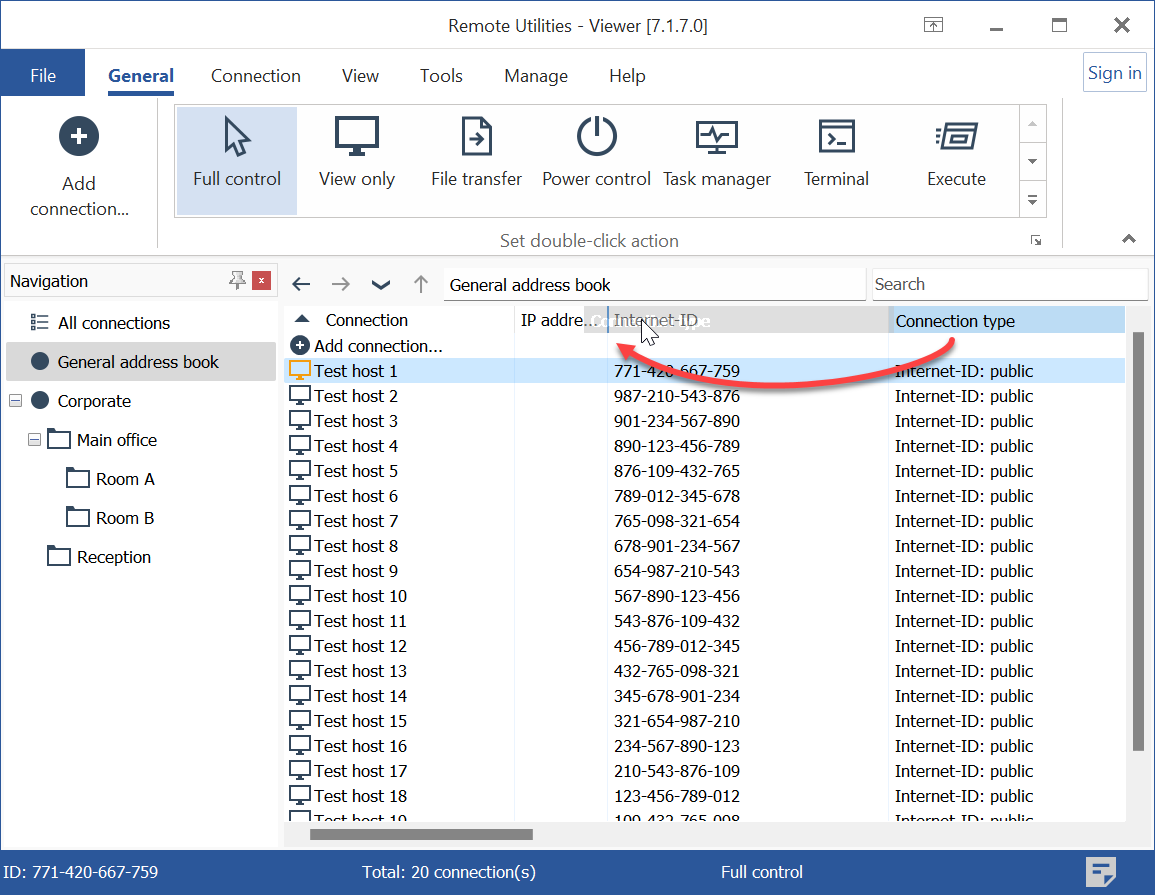
لتعديل عرض العمود، مرر مؤشر الماوس فوق حافة العمود حتى يتغير شكل المؤشر، ثم انقر واسحب لتعيين العرض المرغوب.
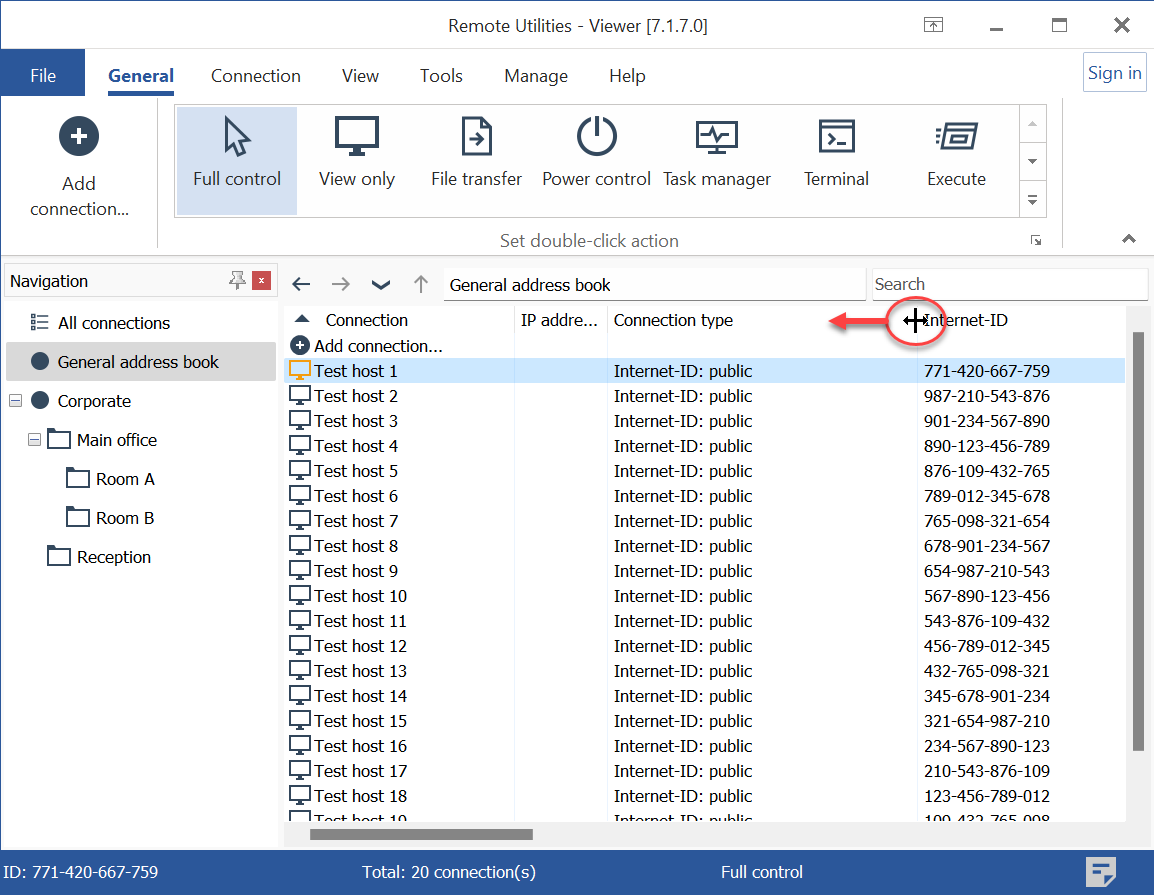
إضافة تعليقات إلى الاتصالات
إذا قمت بإضافة تعليق إلى اتصال، سيظهر جزئيًا في عمود 'تعليق'. لعرض التعليق بالكامل دون فتح خصائص الاتصال، مرر مؤشر الماوس فوق نص التعليق في العمود.
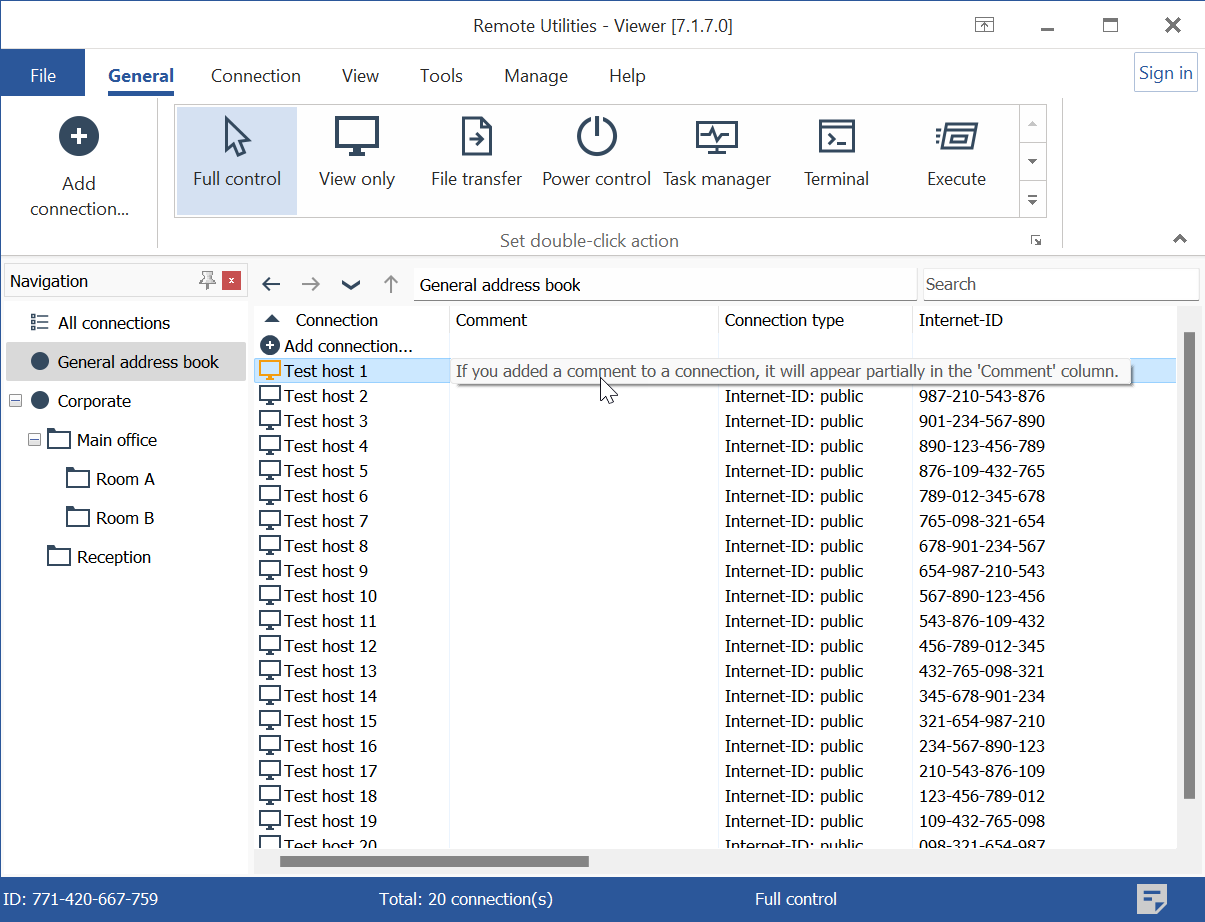
تجميع الاتصالات
لإدارة اتصالاتك بشكل أفضل، يمكنك تجميعها بناءً على حالتها (مسجلة الدخول، عبر الإنترنت أو غير متصلة). لتفعيل عرض التجميع، انتقل إلى الأدوات→الخيارات→عرض وحدد استخدام عرض المجموعة:
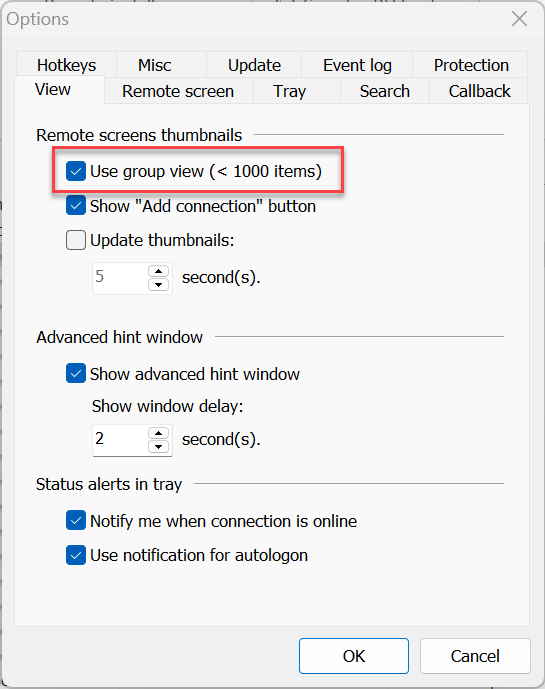
سيتم تجميع الاتصالات في دفتر العناوين وفقًا لحالتها: